iPhone에서 iMessage·FaceTime 활성화 대기/오류 해결 가이드
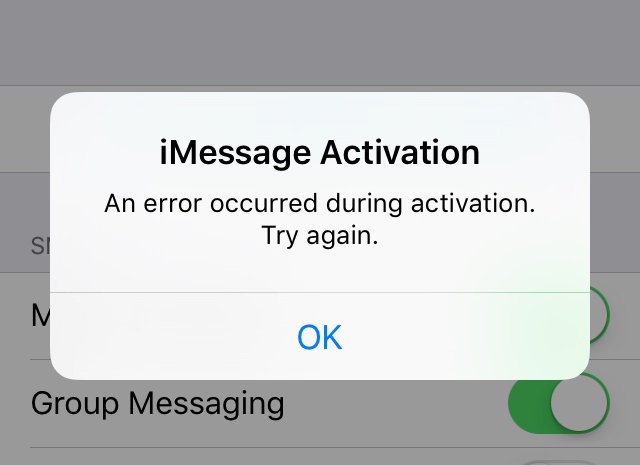
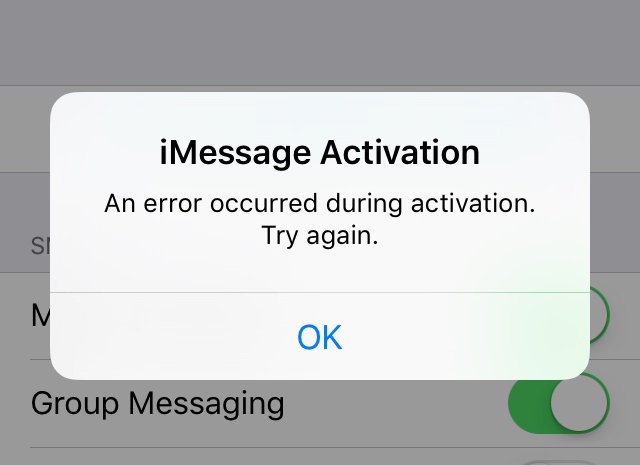
문제 개요
iMessage는 Wi‑Fi 또는 셀룰러 데이터로 iPhone, iPad, Mac 간 메시지를 주고받게 해주고, FaceTime은 음성 및 영상 통화 서비스를 제공합니다. 둘 다 Apple ID와 네트워크·통신사 SMS(일부 활성화 단계에서 필요) 설정에 의존합니다. “활성화 대기(Waiting for Activation)” 또는 “활성화 중 오류 발생(Error Occurred)” 메시지는 여러 원인으로 발생할 수 있습니다. 이 가이드는 사용자가 직접 시도할 수 있는 점검 목록과 단계별 해결책, 관리자/통신사와 협업할 때 유용한 체크리스트와 결정을 돕는 흐름도를 제공합니다.
Important: iMessage/FaceTime 활성화는 서버 쪽과 기기 쪽 절차가 섞여 있어 간헐적으로 몇 시간에서 최대 24시간이 걸릴 수 있습니다. 즉시 실패하더라도 기다린 뒤 재시도하는 것이 권장됩니다.
사전 점검(한눈에 확인할 항목)
- 기기에서 최신 iOS로 업데이트되어 있는가? (설정 → 일반 → 소프트웨어 업데이트)
- Apple ID로 기기에서 정상 로그인되어 있는가? (설정 상단에 Apple ID 표시)
- 통신사에서 인증 SMS 발송을 차단하거나 제한하고 있지 않은가?
- 셀룰러 요금제 또는 번호가 정상적으로 등록되어 있는가(특히 신규 번호나 eSIM 설정 시)?
- 기기 날짜·시간이 정확하며 자동 설정이 켜져 있는가?
해결 방법 요약(빠른 순서)
- 날짜·시간을 자동으로 설정
- MMS 끄기(활성화 시도 전 임시) 및 재부팅
- iMessage/FaceTime 끄기 → 몇 시간 후 켜기
- 네트워크 설정 재설정 후 재시도
- Apple ID 로그아웃 후 재로그인
- 비행기 모드 토글 및 Wi‑Fi 재연결
- 통신사 고객센터 확인
- iOS 업데이트 또는 복원
단계별 상세 해결 방법
1. 날짜와 시간 자동 설정
- 설정 앱을 엽니다.
- 일반을 탭합니다.
- 날짜 및 시간을 탭합니다.
- “자동으로 설정”을 켭니다.
설명: 날짜/시간이 정확하지 않으면 인증 서버와의 TLS/인증서 검증이 실패해 활성화 오류가 발생할 수 있습니다.
2. MMS 메시지 끄기(임시)
- 설정 → 메시지 → MMS 메시지 끄기
설명: 일부 기기에서 활성화 과정 중 MMS 관련 설정이 충돌하여 인증이 실패하는 경우가 있습니다. 활성화가 성공하면 MMS를 다시 켤 수 있습니다.
Note: MMS를 끄면 멀티미디어 메시지 전송 기능이 제한됩니다. 활성화가 끝난 뒤 복원하세요.
3. iMessage/FaceTime 끄고 기다렸다 켜기
- 설정 → 메시지 → iMessage 끄기
- 설정 → FaceTime → FaceTime 끄기
- 기기를 재시동
- 1–2시간 기다렸다가 다시 iMessage와 FaceTime을 켭니다.
설명: 내부 메시지 서비스의 임시 인증 토큰이 갱신되며 재시작으로 네트워크 연결을 리프레시합니다.
4. 네트워크 재설정
- 설정 → 일반 → 재설정(또는 전송 및 iPhone 재설정)으로 이동
- 네트워크 설정 재설정을 선택합니다.
주의: 이 작업은 저장된 Wi‑Fi 비밀번호와 VPN 설정을 제거합니다.
재시도: 네트워크 재설정 후 Wi‑Fi에 재연결하고 설정 → 메시지에서 iMessage를 켜 활성화를 시도하세요.
5. Apple ID 로그아웃 후 재로그인
- 설정 → 메시지 → 보내기 및 받기 → Apple ID 탭 → 로그아웃
- 설정 앱 최상단에서 Apple ID를 로그아웃한 뒤 다시 로그인
- 메시지와 FaceTime을 켜고 Apple ID로 로그인합니다.
설명: 계정 인증 토큰 문제를 해결할 수 있습니다.
6. 비행기 모드 토글
- 설정에서 iMessage 끔
- 비행기 모드를 켰다가 30초 후 끔
- Wi‑Fi를 켜고 iMessage 켜서 활성화 시도
설명: 무선 인터페이스를 완전히 초기화하여 이동통신 및 Wi‑Fi 라우팅 문제를 해소합니다.
7. 통신사 확인
- 통신사에 연락해 다음 사항을 문의하세요:
- SMS를 통한 인증 메시지 차단 여부
- 번호가 iMessage/FaceTime 활성화를 허용하는지
- 최근에 번호나 요금제 변경이 있었는지
설명: 일부 통신사는 단말기 또는 요금제 특성상 인증 SMS를 차단하거나 지연시킬 수 있습니다.
8. iOS 소프트웨어 업데이트 또는 복원
- 설정 → 일반 → 소프트웨어 업데이트에서 최신 버전으로 업데이트
- 업데이트로 해결되지 않으면 iTunes/Finder를 통한 백업 후 복원 고려
주의: 복원 전 반드시 백업하세요.
추가 팁과 예외 상황
- 새 SIM 또는 번호로 기기를 활성화하는 경우 인증이 더 오래 걸릴 수 있습니다.
- 날짜/시간·네트워크 모든 설정이 정확해도 서버 문제로 일시적 실패가 발생할 수 있으므로 24시간 정도 기다려 보세요.
- 기업용 관리(MDM)가 적용된 기기에서는 관리자 정책이 iMessage/FaceTime을 차단할 수 있습니다. IT 관리자에게 문의하세요.
Important: 해외 로밍이나 일부 국가에서는 FaceTime이 법적·통신 규제로 비활성화되어 있을 수 있습니다.
빠른 복구용 체크리스트
- iOS 최신화 확인
- 설정 → 일반 → 날짜 및 시간: 자동으로 설정 켬
- 설정 → 메시지: iMessage 끄기 → 재부팅 → 켬
- 설정 → FaceTime: 껐다 켜기
- 설정 → 일반 → 네트워크 설정 재설정 실행
- Apple ID 로그아웃 후 재로그인
- 통신사에 SMS/번호 한도 확인
- 24시간 대기 후 재시도
IT 관리자/통신사용 체크리스트
- Apple Push Notification Service(APNs) 접근 차단 여부 확인
- MDM 프로필에서 iMessage/FaceTime 관련 정책 확인
- SMS 인증 메시지(국내/국제) 차단·변환 로직 점검
- 신규 번호·eSIM 프로비저닝 로그 확인
의사결정 흐름도
flowchart TD
A[문제 발견: 활성화 대기/오류] --> B{날짜/시간 정확한가}
B -- 아니오 --> C[자동으로 설정하고 재시도]
B -- 예 --> D{네트워크 안정한가}
D -- 아니오 --> E[Wi‑Fi/셀룰러 확인, 비행기 모드 토글]
D -- 예 --> F{Apple ID 정상인가}
F -- 아니오 --> G[로그아웃 후 재로그인]
F -- 예 --> H{통신사 인증 SMS 차단 여부}
H -- 예 --> I[통신사에 문의]
H -- 아니오 --> J[네트워크 재설정 → 재시도]
J --> K{해결됨}
K -- 아니오 --> L[24시간 대기 후 재시도 또는 복원]
K -- 예 --> M[완료]수용 기준(문제가 해결되었다고 판단하는 기준)
- 메시지 설정에서 “iMessage는 iPhone, iPad 및 Mac 간에 보낼 수 있습니다”와 유사한 활성화 상태 메시지가 표시된다.
- FaceTime 설정에서 Apple ID로 로그인되어 있고 통화가 성공적으로 초기 연결된다.
- 발신/수신 테스트 메시지와 통화가 정상 동작한다.
테스트 케이스(간단 수동 검증)
- iMessage 활성화 후 동일 Apple ID 또는 다른 iPhone으로 텍스트 전송 성공
- FaceTime 영상통화 요청이 연결되고 음성/영상이 정상 동작
- 기기 재부팅 후에도 상태가 유지
대안 및 확장 접근법
- 다른 Wi‑Fi 네트워크(예: 이동폰 핫스팟)에서 활성화를 시도해 라우터·포트 문제를 배제합니다.
- 동일 Apple ID를 사용하는 다른 Apple 기기에서 로그아웃 후 재시도합니다.
- 임시로 통신사 SIM을 다른 기기에 넣어 SMS 인증이 정상 송수신되는지 확인합니다.
현장 운영 SOP 요약(사용자용 짧은 절차)
- 설정 → 일반 → 날짜 및 시간 자동화 확인
- 메시지와 FaceTime 끄기 → 기기 재시동
- 네트워크 재설정 → Wi‑Fi 재연결
- Apple ID 로그아웃/재로그인
- 통신사 문의(필요 시)
결론
대부분의 iMessage·FaceTime 활성화 오류는 날짜/시간, 네트워크, Apple ID, 통신사 설정 확인과 간단한 재시작/재설정으로 해결됩니다. 그래도 문제가 지속되면 통신사 또는 Apple 지원에 문의해 계정·네트워크 로그를 확인받으세요.
Notes: 이 문서는 일반 사용자와 현장 기술자 모두가 따르기 쉬운 단계로 구성되어 있습니다. 각 단계는 되돌릴 수 있으므로 차근차근 진행하세요.



